


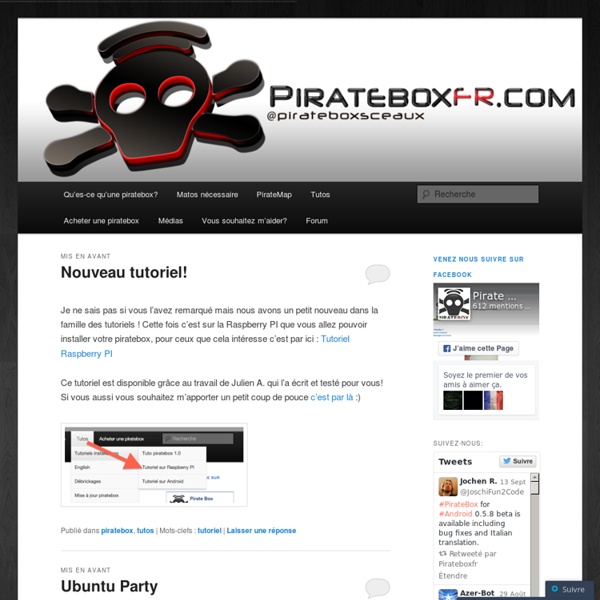
TP-Link TL-MR3020: restaurer le firmware d'origine depuis OpenWRT Vous avez installé OpenWRT sur votre routeur MR3020 et vous souhaitez revenir au firmware d’origine de TP-Link (ou passer sous un autre firmware comme DD-WRT), pas de problème, vous avez simplement besoin: – d’un accès en SSH (pour taper en mode CLI, ne pas passer par la GUI) – du firmware d’origine à récupérer sur le site de TP-Link (attention à prendre celui correspondant à votre révision matériel) – installer FileZilla ou WinSCPEtape 1: transférer le firmware sur le MR3020 La première étape est de copier le firmware directement dans l’appareil. Pour cela vous pouvez utiliser le SFTP avec Filezilla ou WinSCP pour un transfer par SCP. Exemple de configuration sous WinSCP Copier maintenant votre firmware dans le filesystem /tmp Il ne vous reste plus qu’à passer la commande suivante pour ré-écrire le firmware. mtd -r write /tmp/mr3020_firmware.bin firmware Après avoir flashé le firmware, le MR3020 reboot tout seul.
Restaurer le firmware usine du TPL-MR3020 - Chroniques d'un Geek Salut à tous et bienvenue pour ce tutoriel traitant de la restauration du firmware OpenWrt vers le firmware usine de votre TPL MR3020! Pourquoi restaurer le firmware d’origine ? Tout simplement en cas de mauvaise manipulation, ou si vous souhaitez revendre (ce qui m’étonnerai mais sais-t-on jamais) votre mini-routeur… Mais cette procédure est applicable à n’importe quel firmware. Suivez le guide ! Tout d’abord, il est important de télécharger le firmware que vous souhaitez installer dans le répertoire : /tmp, point de montage d’un lecteur tmpfs. Voici maintenant la marche à suivre, en ligne de commande, pour restorer le firmware d’origine. Restorer le firmware d’origine Tout d’abord, vérifiez la quantité de RAM disponible en entrant la commande suivante : free Dans le cas où la RAM serait saturée, la méthode la plus rapide et la plus sûre pour libérer de la mémoire est de supprimer les packages opkg : rm -r /tmp/opkg-lists/ Et de vider la cache : echo 3 > /proc/sys/vm/drop_caches
Reset du mr3020 Voici la procédure pour faire un reset (hardreset) du routeur mr3020. C’est une astuce précisé par Jean-Pierre dans les commentaires du post sur l’installation d’une PirateBox. Cette procédure permet de remettre les réglages usines du MR3020 : 1. Votre routeur MR3020 est désormais en mode usine. Merci à Jean-Pierre pour cet article. Source
Partager et distribuer du contenu numérique en et hors la classe « BYOD & BOX » Escape Game Mathador <b><br>Votre classe a moins d’une heure pour stopper un programme informatique qui ferait de notre vie un enfer mathématique ! Téléchargez le kit, imprimez les énigmes, préparez les enveloppes. Lancez la vidéo et laissez les élèves mener leur mission…<br></b><b><br></b>Énigmes, codes secret, manipulation d’objets en papier, sudoku… Les élèves répartis en 5 équipes doivent résoudre différentes séries d’épreuves et trouver collectivement la solution finale. Cet escape game mathématique se joue en classe entière.<br> <br><b>Un cadre ludique pour favoriser la collaboration entre élèves, travailler la lecture de consignes, la résolution de problèmes et faire appel aux compétences logiques et mathématiques en cycles 3 et 4.
openwrt:diy [ PIRATEBOX ] You can build a PirateBox 1.1 for as little as US$35! And with the new Box Installer, you can have your PirateBox up and running in just a few minutes. Responsive design for ease of use with phones and tablets; UPnP Media Server for local streaming of movies and songs; Image and Message Board for 4chan-like functionality; chat room for anonymous communications; browser-based file sharing system! PirateBox is an anonymous offline mobile file-sharing and communications system built with free software and inexpensive off-the-shelf hardware. You can use it to transform any space into a free and open offline communications and file sharing network. Install PirateBox 1.1 The following instructions are for installing PirateBox 1.1 on a new TP-Link router (MR3020 or MR3040) or GliNet router which is running the factory installed firmware. If you have OpenWRT on a device other than the above routers, you can try your luck with the Manual method. Stuff You'll Need 1. 2. 3. 4. Auto-Installation 1. 2.
streaming_media [ PIRATEBOX ] PirateBox includes the ReadyMedia Media Server which automatically streams video and music files to computers and other handheld devices. This means that any video or audio files uploaded to the PirateBox will automatically begin streaming on the PirateBox wireless network. You can upload movie or music files to your PirateBox by using the built-in browser-based file upload system and those files will automatically begin streaming over the PirateBox wireless network. You can also copy media files directly to your PirateBox by powering down your box and plugging the USB drive directly into your computer. To watch or listen to streaming media files on your device, you will need to use a UPnP compliant media player. From a Laptop If you plan to connect to PirateBox with a laptop computer, you should first download and install the Kodi Media Player. Once you have installed Kodi, follow these steps to access the media files hosted on the PirateBox network: 1. 2. 3. 4. 5. 6. 7.
projets:fab_briquebox [La Fab'Brique - Documentation] Zone de partage de fichiers, et répondeur interactif ! Présentation PirateBox ? PirateBox est un projet créé et développé originalement en 2011 par le designer américain David Darts ( C’est un: “[…] dispositif électronique souvent composé d'un routeur et d'un dispositif de stockage d'information, créant un réseau sans fil qui permet aux utilisateurs qui y sont connectés d'échanger des fichiers anonymement et de manière locale. (Source: On y accède donc en wi-fi (avec un smartphone/tablette/ordi portable) via une interface web qui permet de téléverser/télécharger des fichiers (comme un NAS), mais aussi de communiquer (messagerie instantanée). Le projet étant open source (licence GPL), il s’est beaucoup développé (et est très bien documenté). Quelques liens… Et pour la Fab’Brique ? Et comment ça “un répondeur interactif” ? On peut imaginer une PirateBox accessible en permanence depuis une zone autour du local pour: Matériels possibles
Intégrer Calibre2OPDS dans une #PirateBox Cela faisait des mois que je souhaitais intégrer un catalogue dans la PirateBox. J’avais déjà vu cette fonctionnalité dans la PirateBox de l’ami @ruralsmart. A force de chercher, on finit par trouver ! Le grand intérêt d’intégrer un catalogue dans la box est de faciliter la recherche de livres mais surtout de la rendre plus esthétique. Passons aux choses sérieuses Tout d’abord, commencez par télécharger Calibre et Calibre2opds. Après avoir cliqué sur Basculer/créer/déplacer, une nouvelle fenêtre apparaît. Vous n’avez plus qu’à importer vos ebooks dans votre bibnum : Et vous obtenez ceci : Votre Bibnum est constituée. Calibre2opds Rappel : vous devez avoir téléchargé et installé calibre2opds Pour lancer le logiciel calibre2opds, ne cherchez pas de .exe. Ensuite, vous devez indiquer à calibre2opds où aller chercher votre bibnum. Vous devez aussi remplir le champ « Dossier de destination ». Une fois cette étape réalisée, cliquez sur « Options de génération du catalogue« . WinSCP Previous Next
modifications:scriptbased_04 [Matthias' Piratebox-Scripts] Change SSID OpenWRT You can change the SSID with editing the file /etc/config/wireless and then /etc/init.d/network reload your Network settings to make the change active. Debian Edit the file /opt/piratebox/conf/hostapd.conf and change the line ssid=piratebox: free share and restart your PirateBox-Scripts Change of IP-Adresses Changing the IP-Adress is a bit more complicated thing. /opt/piratebox/conf/hosts /opt/piratebox/conf/piratebox.conf - The following lines: IP=192.168.77.1 #Config for dhcp ( should be in the same range like defined ip) IPSTART=192.168.77.10 IPEND=192.168.77.120 Additional on OpenWRT you need to change /etc/config/network config interface 'loopback' option ifname 'lo' option proto 'static' option ipaddr '127.0.0.1' option netmask '255.0.0.0' config interface 'lan' option ifname 'eth0' option type 'bridge' option proto 'static' #------ CHANGE THE LINE BELOW ------- option ipaddr '192.168.1.1' #------ CHANGE THE LINE ABOVE ------- option netmask '255.255.255.0' Pictures Hostname
Personnaliser sa PirateBox - Biblio Numericus Avant de commencer les hostilités, je tiens à préciser que les éléments que vous allez trouver ci-dessous n’ont pas été créés par moi. Je me suis appuyé sur ce que d’autres ont mis généreusement en partage sur le web. Comme le dit Lionel Maurel, je tiens à « rendre à l’intelligence collective ce qu’elle me donne ». Bon passons aux choses sérieuses ! Le constat Nous sommes de plus en plus nombreux (au moins des millions, si, si) à nous intéresser à la PirateBox en bibliothèque. L’idée consistait donc à trouver une solution pour présenter une solution qui soit à la fois jolie et responsive design (que l’affichage d’une page web s’adapte à n’importe quel écran). Comment faire ? Vous pouvez commencer par télécharger le fichier .zip de Sylvain Naudin puis vous continuez en téléchargeant WinSCP. Placez dans /opt/piratebox/www le fichier dézippé. Une fois cette étape réalisée, vous êtes libres de changer certains éléments de la page.
Une sorte de wifi alternative entre voisins (qui ne contitient pas internet). by rachouette Sep 2